
Съдържание:
- Стъпка 1: Съберете материали
- Стъпка 2: Поставете USB в компютъра
- Стъпка 3: Изтеглете Linux
- Стъпка 4: Изтеглете Rufus
- Стъпка 5: Отворете Rufus
- Стъпка 6: Конвертирайте USB в носител за зареждане
- Стъпка 7: Извадете устройството
- Стъпка 8: Стартирайте с помощта на устройството
- Стъпка 9: Използване на Linux
- Стъпка 10: Инсталирайте Linux, за да бъде вашата постоянна операционна система
- Автор John Day [email protected].
- Public 2024-01-30 07:50.
- Последно модифициран 2025-01-23 12:57.
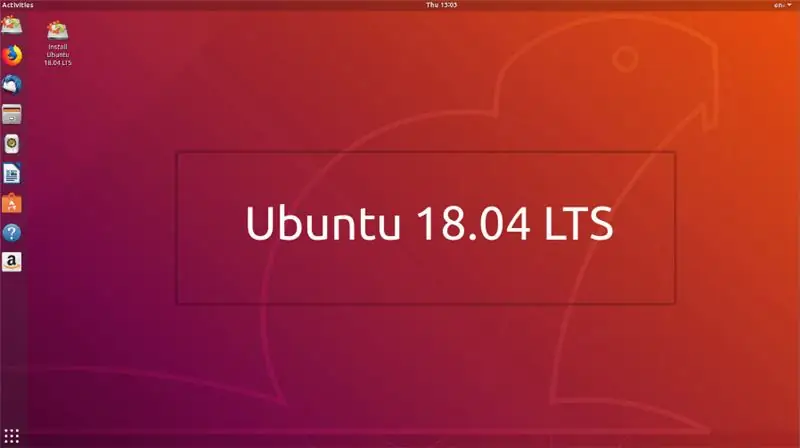
Това е просто въведение за това как да започнете с Linux, по -специално Ubuntu.
Стъпка 1: Съберете материали
Първо ще ви трябва компютър, за да настроите зареждащия носител, компютъра, на който искате да стартирате Linux (те могат да бъдат един и същ компютър), и флаш устройство.
Стъпка 2: Поставете USB в компютъра
Вземете USB устройство и го поставете в компютъра си и отворете уеб браузър по ваш избор.
Стъпка 3: Изтеглете Linux

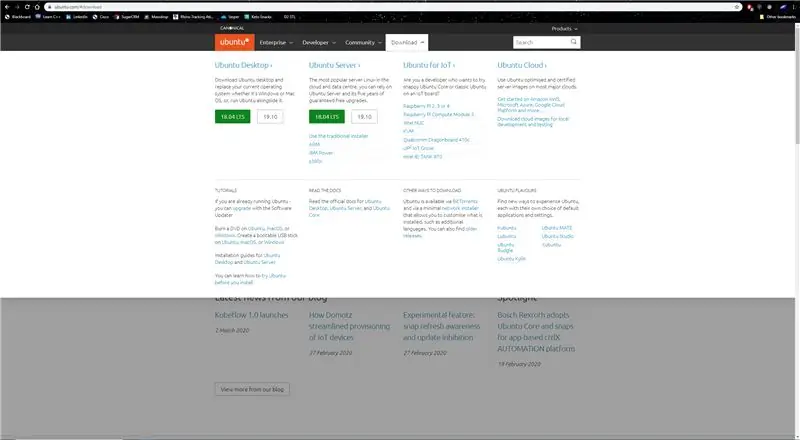
Отидете на www.ubuntu.com
Изберете раздела „изтегляне“
След това под „Ubuntu Desktop“щракнете върху зеленото поле „18.04 LTS“, това ще изтегли файла
Стъпка 4: Изтеглете Rufus
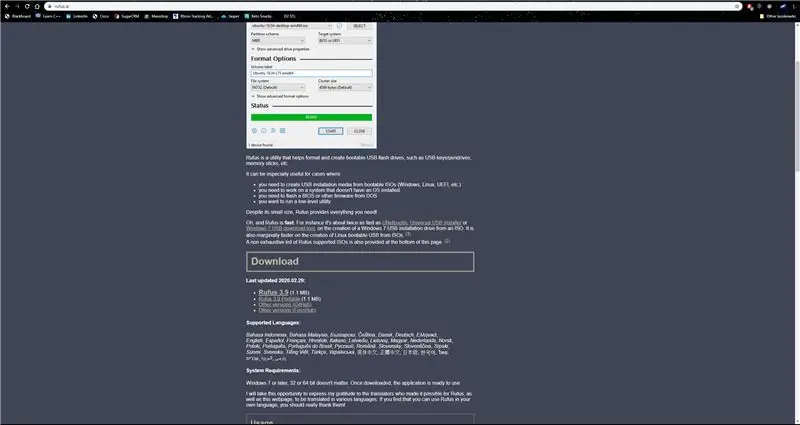
За да превърнете това, което току -що изтеглите в зареждащо устройство, трябва да конвертирате USB в зареждащо устройство, можете да използвате всяка програма ".iso към usb", но ще покажа как да използвам Rufus.
За да изтеглите Rufus, посетете www.rufus.ie
Превъртете надолу и изберете „Rufus 3.9“
Това ще изтегли файла
Стъпка 5: Отворете Rufus
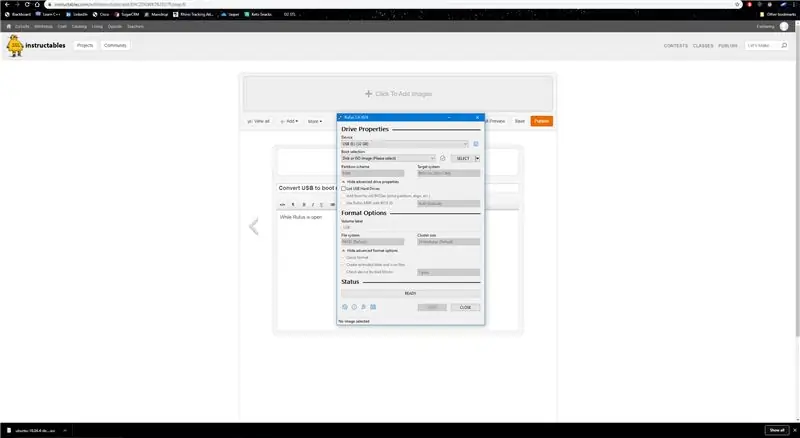
Докато usb е поставен и всички файлове, които искате да запазите, се съхраняват на друго място, тъй като това ще изтрие всички файлове на устройството, ще отвори rufus, най -добрият начин да направите това е да изберете бутона windows на вашия работен плот и да потърсите „Rufus“.
Стъпка 6: Конвертирайте USB в носител за зареждане
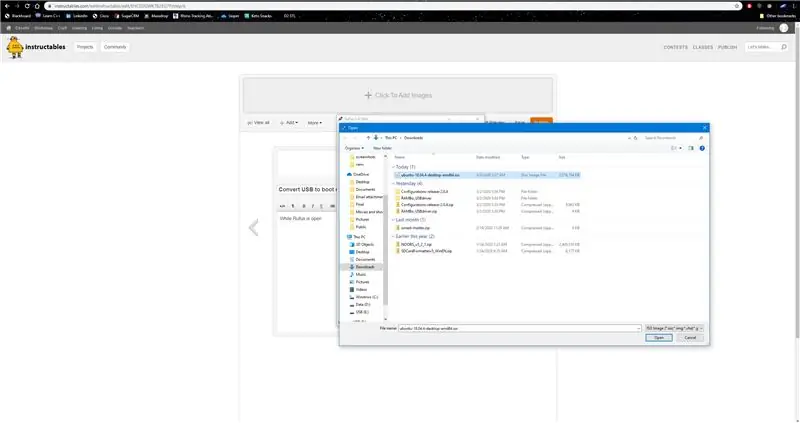
Докато Rufus е отворен, изберете падащото меню „устройство“и изберете устройството, което искате да използвате.
След това изберете „изберете“и намерете къде сте изтеглили linux iso файла (обикновено се намира под „изтегляния“)
След това изберете "старт", той трябва да е в долната част на прозореца
Следват два прозореца, просто щракнете върху „OK“и на двата, ще отнеме известно време, за да завършите
Стъпка 7: Извадете устройството
След като Rufus свърши работата си, безопасно извадете USB и извадете устройството.
Стъпка 8: Стартирайте с помощта на устройството
Съберете компютъра, на който искате да използвате Linux, и поставете USB в него
Уверете се, че компютърът е изключен, след което включете компютъра
Веднага щом натиснете бутона за захранване, щракнете неколкократно върху клавиша f11, докато се появи черен екран с бял текст.
С помощта на клавишите със стрелки изберете устройството, което започва с „UEFI:“това е вашето Linux устройство
Натиснете enter на клавиатурата си, ще се появи друг подкана
Натиснете Enter още веднъж и ще стартирате в linux
Стъпка 9: Използване на Linux
От лявата страна ще има икони, които означават приложението, което имате, Firefox ще бъде втората икона (отгоре надолу)
Можете да използвате Firefox за сърфиране в интернет.
Вместо Microsoft Word, Pages или Google Docs, Linux има Libre Office, много е подобен на Office, но е безплатен
Ако искате да го изпробвате, той е в лявата странична лента, задръжте курсора на мишката върху иконите, за да го намерите, той ще бъде означен като „LibreOffice Writer“
Ако искате да разгледате настройките, щракнете с левия бутон върху иконите в горния десен ъгъл и щракнете върху иконата за настройка (отвертка и гаечен ключ)
Ето как можете да промените фона, името на устройството, мрежата или устройствата, с които сте свързани и т.н.
Стъпка 10: Инсталирайте Linux, за да бъде вашата постоянна операционна система
Тази стъпка е по избор, ако искате да продължите да използвате Linux, следвайте тази стъпка, ако не, игнорирайте
На работния плот ще има икона с надпис „инсталирайте Ubuntu ……“
Щракнете двукратно върху това и следвайте подканите.
Не правете това, освен ако не сте сигурни
Препоръчано:
Как да използвате неподдържани контролери с IOS 9.3.5 устройство: 23 стъпки

Как да използвате неподдържани контролери с IOS 9.3.5 Устройство: Необходими материали: Контролер PlayStation 4 Кабел за зареждане на осветление Лаптоп с Windows 10 iPod Touch 5 -то поколение Лаптоп Мишка Лаптоп Съответният кабел за зареждане
Как да използвате Mac терминал и как да използвате ключови функции: 4 стъпки

Как да използвате Mac терминал и как да използвате ключови функции: Ще ви покажем как да отворите MAC терминала. Също така ще ви покажем няколко функции в терминала, като ifconfig, промяна на директории, достъп до файлове и arp. Ifconfig ще ви позволи да проверите вашия IP адрес и вашата MAC реклама
Как да създадете стартиращо USB устройство без да използвате софтуер: 3 стъпки

Как да създадете стартиращо USB устройство без използване на софтуер: За да създадете ръчно стартиращо USB устройство, ще използваме командния ред като програма по подразбиране за Windows. Ето стъпка по стъпка за създаване на стартиращо USB устройство като инсталационен носител на Windows. За да създам стартиращо USB устройство като инсталация на Windows, аз
Как да създадете преносимо зарядно устройство: 6 стъпки
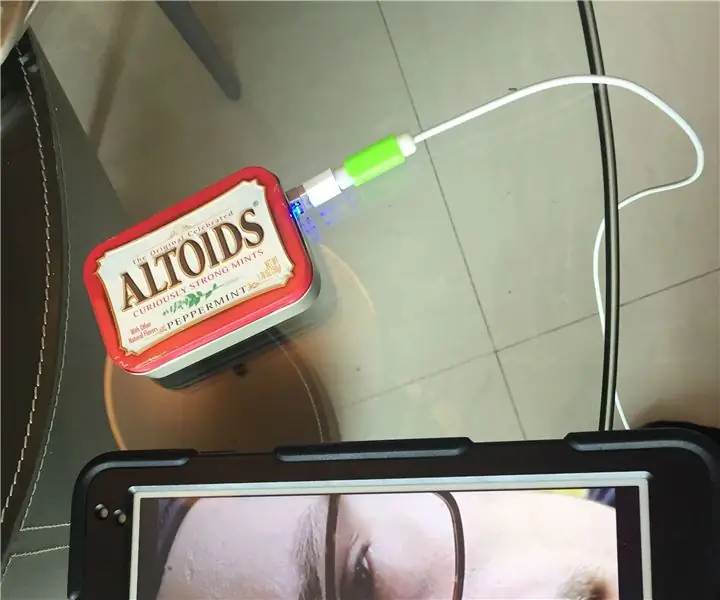
Как да създам преносимо зарядно устройство: Планирам да направя преносимо зарядно устройство, което да работи с батерии, кабели и USB зарядно устройство. Избрах това, защото понякога нямате място, където да зареждате, а вашият приятел не иска да ви даде назаем зарядно устройство, така че в този случай ще работи. Не
Raspberry Pi 3 с зареждащо SSD устройство: 10 стъпки

Raspberry Pi 3 с зареждащо SSD устройство: На първо място, силно препоръчвам първо да направите копие (моментна снимка на съществуващата HA) и да опитате този метод с нова инсталация на Home Assistant и да го тествате за няколко дни, ако няма грешки. Пазете вашата SD карта с текущия екземпляр на Hass.io, в
